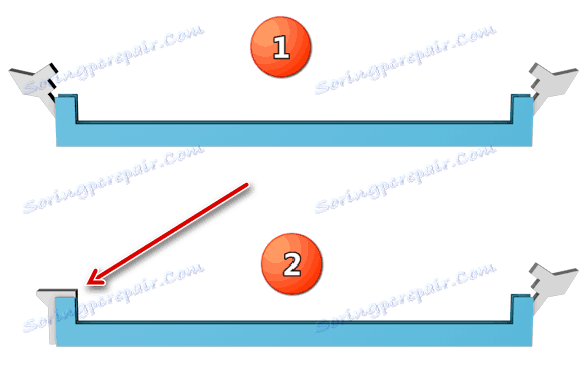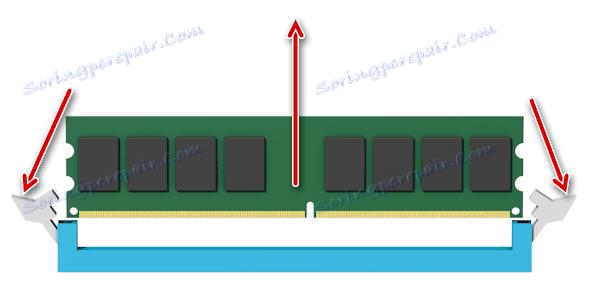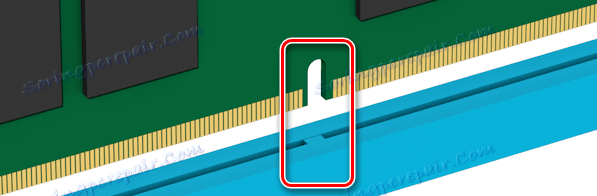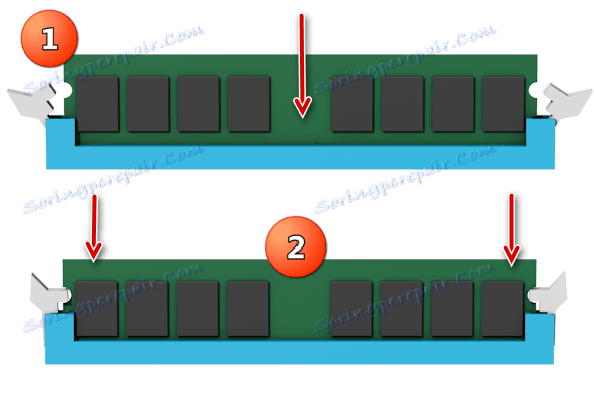Инсталирање РАМ модула
РАМ рачунара је намењен за привремено складиштење података које централни процесор мора обрадити. РАМ модули су мале плоче са чиповима који се спајају на њима и скупом контаката и инсталирани су у одговарајуће слотове на матичној плочи. Причаћемо о томе како то учинити у данашњем чланку.
Садржај
Инсталирање РАМ модула
Када се сами инсталирају или замењују РАМ, морате пажњу усмерити на неколико нијанси. Овај тип или стандардни летвице, вишеканални мод и директно током инсталације - типови брава и локација кључева. Даље ћемо детаљније анализирати све радне моменте и показати сам процес у пракси.
Стандарди
Пре него што инсталирате траке, морате се уверити да су у складу са стандардом доступних конектора. Ако је "матична плоча" спајала конекторе ДДР4, тада су модули истог типа. Можете сазнати коју меморију подржава матична плоча посјећујући веб локацију произвођача или читањем комплетних упутстава.
Више детаља: Како одабрати РАМ
Вишеканални мод
У вишеканалном режиму, разумемо повећање протока меморије услед паралелног рада неколико модула. Потрошачки рачунари најчешће укључују два канала, сервер платформе или матичне плоче за ентузијасте имају четири каналне контролере, а новији процесори и чипови већ могу радити са шест канала. Као што можете претпоставити, пропусни опсег се повећава пропорционално броју канала.
У већини случајева користимо конвенционалне десктоп платформе које могу радити у двоканалном режиму. Да бисте то омогућили, морате поставити чак и број модула са истом фреквенцијом и јачином звука. Истина, у неким случајевима, у "двоје канала" покрећу неисправне траке, али то се ретко дешава.
Ако постоје само два конектора за "РАМ" на матичној плочи, нема потребе размишљати ништа и сазнати. Само уградите две траке, испуните све доступне слотове. Ако има више места, на примјер, четири, онда се модули требају инсталирати према одређеној схеми. Обично су канали обележени разнобојним конекторима, који корисницима помажу да направи прави избор.

На примјер, имате два бара, а на "матичној плочи" постоје четири слота - двије црне и двије плаве. Да бисте користили двоканални мод, морате их инсталирати у слотове исте боје.

Неки произвођачи не деле слотове по бојама. У том случају, морате се позвати на упутство за употребу. Обично пише да су конектори морају бити преплетени, тј. Уметнути модуле на првом и трећем или другом и четвртом.
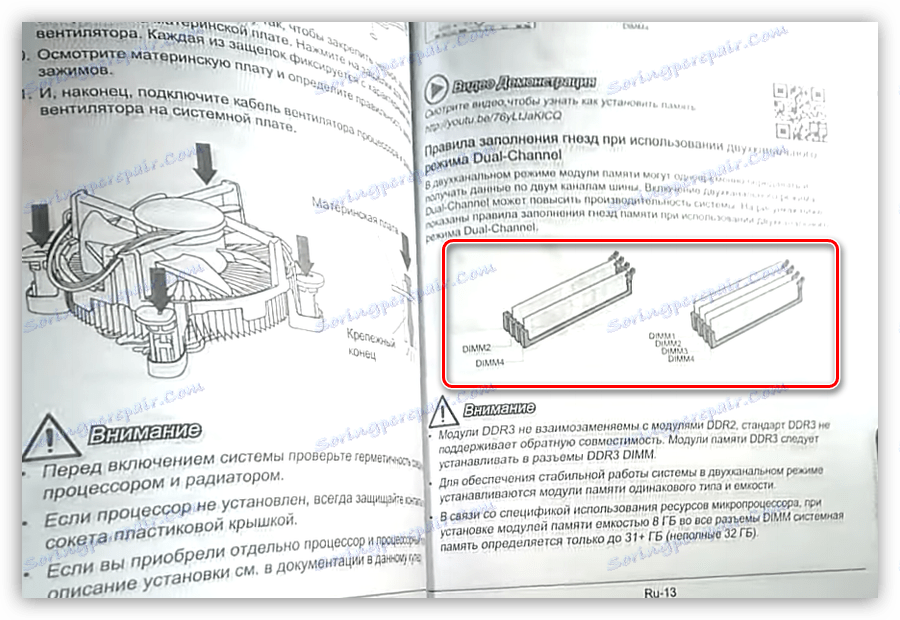
Наоружани са горе наведеним информацијама и потребним бројем решетки, можете наставити са инсталацијом.
Инсталација модула
- Прво морате унети унутар системске јединице. Да бисте то урадили, уклоните бочни поклопац. Ако је кућиште довољно пространо, матична плоча се не може уклонити. У супротном, мораће да буде демонтиран и стављен на сто за погодност.
Више детаља: Замена матичне плоче
- Обратите пажњу на врсту брава на конекторима. Оне су две врсте. Прва има закачке на обе стране, а друга - само једна, док могу изгледати готово иста. Будите опрезни и не покушавајте да отворите браву напором, ако се не упусти - можда имате другу врсту.
![Врсте брава на слотовима за РАМ на матичној плочи]()
- Да бисте уклонили старе траке, довољно је отворити браве и уклонити модул из конектора.
![Уклањање меморијске траке из прикључка на матичној плочи]()
- Затим, погледајте кључеве - ово је слот на доњем делу отвора. Она мора бити комбинована са кључем (протрусионом) у слоту. Овде је све једноставно, јер је немогуће направити грешку. Модул једноставно не улази у слот ако га укључите на погрешној страни. Истина, са правилном "вјештином" може се оштетити трака и конектор, тако да немојте бити превише ревносни.
![Комбинација тастера на меморијском модулу и у слоту на матичној плочи]()
- Сада убацимо меморију у слот и нежно притиснемо доле са обе стране. Браве се затварају са карактеристичним кликом. Ако је трака чврста, онда, да бисте избегли оштећење, прво можете притиснути на једној страни (док не кликне), а затим са друге стране.
![Инсталирање меморијског модула у утичницу на матичној плочи]()
Након инсталације меморије, рачунар се може саставити, укључити и користити.
Инсталација на лаптопу
Пре замене меморије на лаптопу, мора бити растављен. Како то учинити, прочитајте чланак доступан на линку испод.
Више детаља: Како разбрати лаптоп
Лаптопи користе СОДИММ типове, који се разликују од величине десктопа. Можете прочитати могућност коришћења двоканалног режима у упутствима или на веб локацији произвођача.

- Пажљиво поставите меморију у прикључак, баш као у случају рачунара, обратите пажњу на тастере.
![Инсталирање меморијског модула у слот за матичну плочу лаптопа]()
- Затим кликните на горњи део, поравнајте модул хоризонтално, односно притиснемо је на базу. Клик ће нам рећи о успешној инсталацији.
![Фиксирање меморијског модула у слот за матичну плочу лаптопа]()
- Готово, можете да саставите лаптоп.
Провери
Да бисмо били сигурни да смо учинили све исправно, можете користити посебан софтвер као што је ЦПУ-З . Програм мора бити покренут и отићи на картицу "Меморија" или, у енглеској верзији, "Меморија" . Овде ћемо видети у којем режиму рампе (Дуал - дуал цханнел) функционишу, укупну количину инсталиране РАМ меморије и његову фреквенцију.

На картици "СПД" можете добити информације о сваком модулу одвојено.
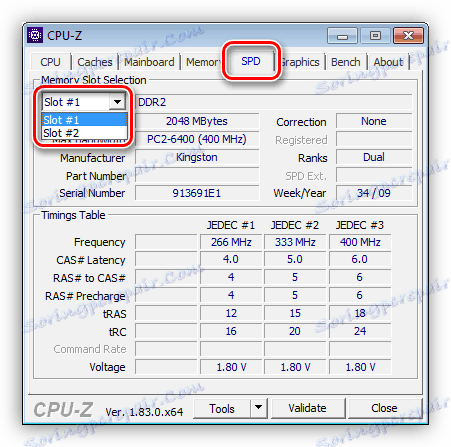
Закључак
Као што можете видети, нема проблема са инсталирањем РАМ-а на рачунар. Важно је само обратити пажњу на тип модула, кључеве и које слотове треба укључити.